Android开发之ViewFlipper自动播放图片功能实现方法示例
本文实例讲述了Android开发之ViewFlipper自动播放图片功能实现方法。分享给大家供大家参考,具体如下:
简介:
1.ViewFlipper继承了ViewAnimator 可以调用addView()添加组件
2.ViewAnimator与AdapterViewFlipper类似,区别在于 : AdapterViewFlipper可以通过Adapter直接添加多个view,而ViewAnimator 需要通过调用addView()方法添加View
效果呈现:
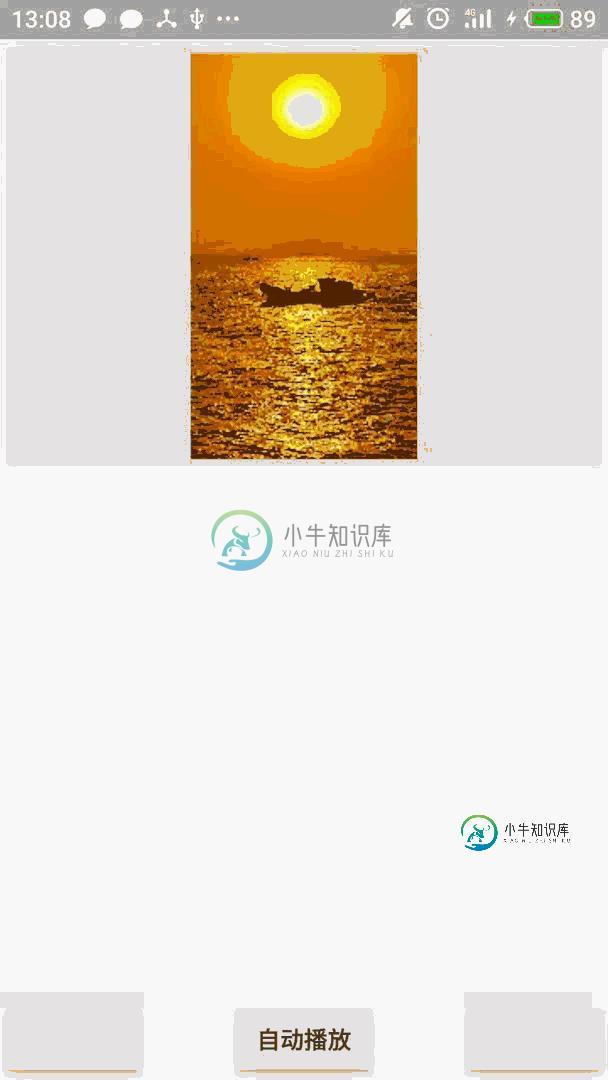
有此实例可以看出 ViewFlipper 再制作轮播图等 图片自动播放器上 有很大优势
这里给出布局文件:
<?xml version="1.0" encoding="utf-8" ?>
<RelativeLayout xmlns:android="http://schemas.android.com/apk/res/android"
android:layout_width="match_parent"
android:layout_height="match_parent"
android:gravity="center_horizontal">
<!--定义一个ViewFlipper组件-->
<ViewFlipper
android:id="@+id/details"
android:layout_width="match_parent"
android:layout_height="match_parent"
android:flipInterval="1000">
<!--flipInterval:Simple ViewAnimator that will animate between two or more views
that have been added to it. Only one child is shown at a time. If requested,
can automatically flip between each child at a regular interval.-->
<ImageButton
android:id="@+id/seaside"
android:layout_width="match_parent"
android:layout_height="wrap_content"
android:src="@drawable/a1"/>
<ImageButton
android:id="@+id/mountain"
android:layout_width="match_parent"
android:layout_height="wrap_content"
android:src="@drawable/a2"/>
<ImageButton
android:id="@+id/sky"
android:layout_width="match_parent"
android:layout_height="wrap_content"
android:src="@drawable/a3"/>
</ViewFlipper>
<Button
android:onClick="prev"
android:layout_width="wrap_content"
android:layout_height="wrap_content"
android:layout_alignParentBottom="true"
android:layout_alignParentLeft="true"/>
<Button
android:onClick="auto"
android:layout_width="wrap_content"
android:layout_height="wrap_content"
android:layout_alignParentBottom="true"
android:layout_centerInParent="true"
android:text="自动播放"/>
<Button
android:onClick="next"
android:layout_width="wrap_content"
android:layout_height="wrap_content"
android:layout_alignParentBottom="true"
android:layout_alignParentRight="true"/>
</RelativeLayout>
提示:flipInterval属性制定了自动播放图片的时间间隔
这里为了简便 采用再布局中直接添加ImageView 而不是通过Add方法动态添加的手段
这里给出 具体功能的实现:
public class MainActivity extends Activity {
private ViewFlipper viewFlipper;
@Override
protected void onCreate(Bundle savedInstanceState) {
super.onCreate(savedInstanceState);
setContentView(R.layout.activity_main);
viewFlipper = (ViewFlipper) findViewById(R.id.details);
}
public void prev(View source){
viewFlipper.setInAnimation(this,android.R.anim.slide_in_left);
viewFlipper.setOutAnimation(this,android.R.anim.slide_out_right);
//显示下一个
viewFlipper.showPrevious();
//停止自动播放
viewFlipper.stopFlipping();
}
public void next(View source){
viewFlipper.setInAnimation(this,android.R.anim.slide_in_left);
viewFlipper.setOutAnimation(this,android.R.anim.slide_out_right);
//显示下一个
viewFlipper.showNext();
//停止自动播放
viewFlipper.stopFlipping();
}
public void auto(View source){
viewFlipper.setInAnimation(this,android.R.anim.slide_in_left);
viewFlipper.setOutAnimation(this,android.R.anim.slide_out_right);
//停止自动播放
viewFlipper.startFlipping();
}
}
注:参考自 疯狂Android 讲义
更多关于Android相关内容感兴趣的读者可查看本站专题:《Android图形与图像处理技巧总结》、《Android开发入门与进阶教程》、《Android调试技巧与常见问题解决方法汇总》、《Android基本组件用法总结》、《Android视图View技巧总结》、《Android布局layout技巧总结》及《Android控件用法总结》
希望本文所述对大家Android程序设计有所帮助。
-
本文向大家介绍Android实现自动播放图片功能,包括了Android实现自动播放图片功能的使用技巧和注意事项,需要的朋友参考一下 本文实例为大家分享了Android实现自动播放图片功能的具体代码,供大家参考,具体内容如下 第一种方式:回退到第一张 效果图 第二种方式:无限循环 效果图: 源代码 逻辑代码--MainActivity 逻辑代码--自定义适配器 布局文件 以上就是本文的全部内容,希望
-
本文向大家介绍Android开发实现的图片浏览功能示例【放大图片】,包括了Android开发实现的图片浏览功能示例【放大图片】的使用技巧和注意事项,需要的朋友参考一下 本文实例讲述了Android开发实现的图片浏览功能。分享给大家供大家参考,具体如下: 效果图: 布局文件: 代码实现透明度改变: 更多关于Android相关内容感兴趣的读者可查看本站专题:《Android图形与图像处理技巧总结》、《
-
本文向大家介绍Android开发实现的自动换图片、轮播图效果示例,包括了Android开发实现的自动换图片、轮播图效果示例的使用技巧和注意事项,需要的朋友参考一下 本文实例讲述了Android开发实现的自动换图片、轮播图效果。分享给大家供大家参考,具体如下: 50行代码急速实现轮播图: 先看效果: 两个例子没太大区别, 不过i是布局文件中控件的Height不一样罢了这里一第二个为例: 嗯好像是五十
-
本文向大家介绍iOS开发实现音频播放功能,包括了iOS开发实现音频播放功能的使用技巧和注意事项,需要的朋友参考一下 音频播放 1、介绍 - 功能介绍 用于播放比较长的音频、说明、音乐 ,使用到的是AVFoundation - 框架介绍 * AVAudioPlayer * 初始化: 注意 : (3)必须声明全局变量的音乐播放对象、或者是属性的音乐播放对象 才可以播放 (4)在退出播放页
-
本文向大家介绍android播放器实现歌词显示功能,包括了android播放器实现歌词显示功能的使用技巧和注意事项,需要的朋友参考一下 网上android播放器虽然挺多,感觉提供的歌词显示功能比较死板,要么搜索给的条件死死的,要么放置sdcard内部的歌词格式需要统一,应该提供类似文件夹浏览的功能。^_^,不过在这之前先搞定歌词的现实界面: 播放器的歌词界面实现以下几个功能 根据歌曲的播放进度自下
-
本文向大家介绍Unity3D实现播放gif图功能,包括了Unity3D实现播放gif图功能的使用技巧和注意事项,需要的朋友参考一下 Unity是不识别Gif格式图的,需要我们使用c#将gif里多帧图转化为Texture2D格式。需要使用System.Drawing.dll.此dll在unity安装目录下就可以找到。由于unity没有gif格式的文件,所以我们无法在面板指定,需要动态加载。所以将gi

